엑셀 파일 암호 설정 및 해제하는 방법 – 통합 문서 보호
엑셀에서 다른 사용자가 액세스 하지 못하도록 엑셀 파일에 암호를 설정할 수 있습니다. 현재 근무하는 회사에서는 개인정보가 포함된 엑셀 파일을 다른 사람한테 보낼 때 반드시 암호를 설정해야 됩니다. 엑셀 파일에 암호를 설정하던지 또는 엑셀 파일을 압축하여 압축 파일에 암호를 설정을 해야 됩니다.
그럼 엑셀 파일을 암호 설정 및 해제하는 방법에 대해서 알아보죠.
◎ 포스트 기준 – Microsoft 365 앱
1. 엑셀 파일 암호 설정
1. [파일] 탭 → [정보] 메뉴 → [통합 문서 보호] 선택
![[파일] 탭 → [정보] 메뉴 → [통합 문서 보호] 선택](https://bluesharehub.com/wp-content/uploads/2022/06/img_1-14.png)
![[파일] 탭 → [정보] 메뉴 → [통합 문서 보호] 선택](https://bluesharehub.com/wp-content/uploads/2022/06/img_1-14.png)
2. [통합 문서 보호]→ [암호 설정]
![[통합 문서 보호]→ [암호 설정]](https://bluesharehub.com/wp-content/uploads/2022/06/img_2-14.png)
![[통합 문서 보호]→ [암호 설정]](https://bluesharehub.com/wp-content/uploads/2022/06/img_2-14.png)
3. 암호 상자에 암호를 입력하고 확인을 선택
4. 암호 다시 입력 상자에 암호를 확인하고 확인을 선택
※ 사용하는 암호에는 길이, 문자 또는 숫자와 관련하여 제한이 없지만 대/소문자를 구분합니다.
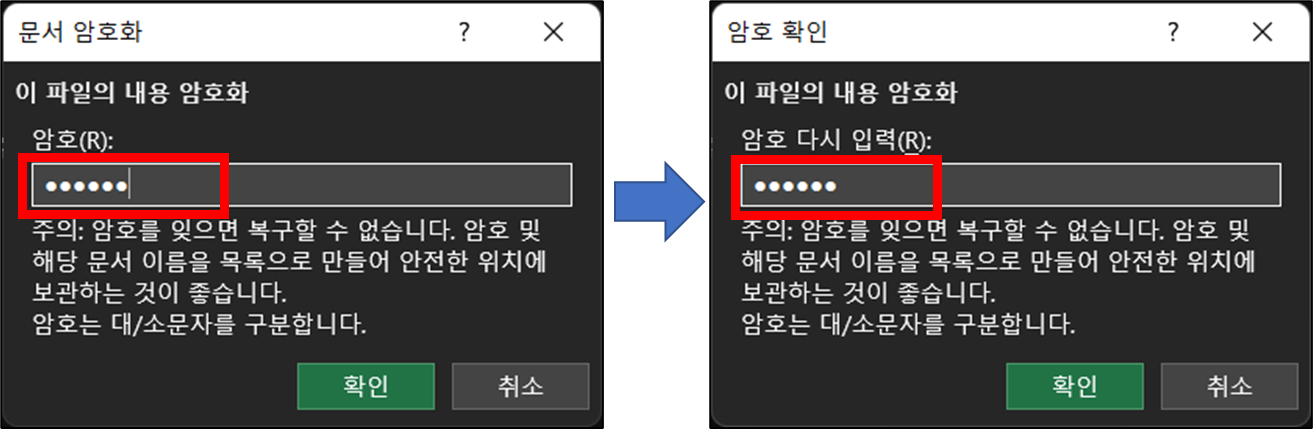
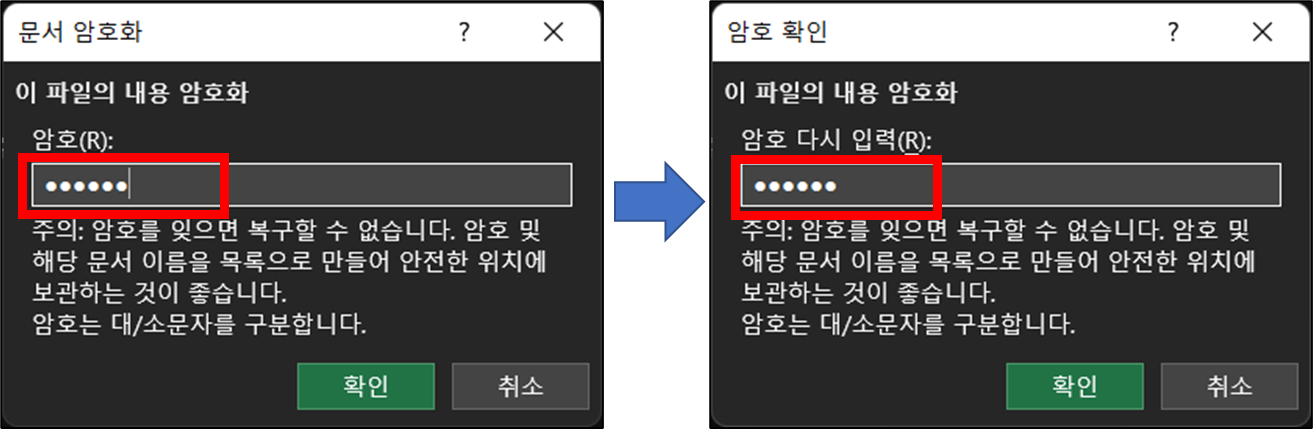
▶ 통합 문서 보호 암호 설정 완료 : 파일을 열려면 설정한 암호를 입력해야 됩니다.
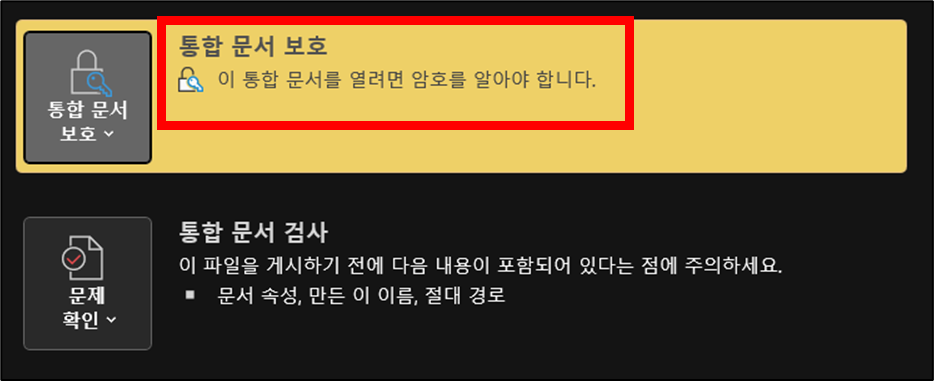
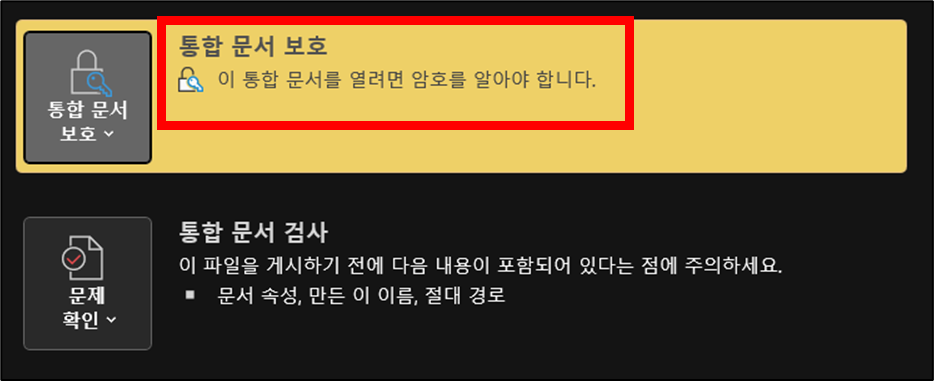
▶ 엑셀 파일을 열 때 설정한 암호를 입력해야 파일이 열립니다.
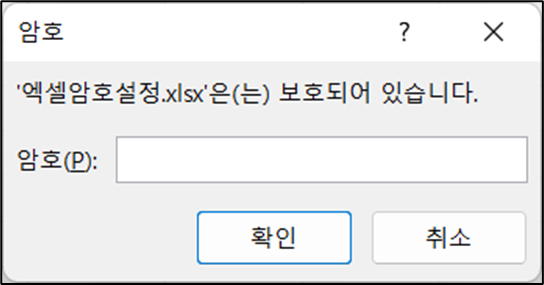
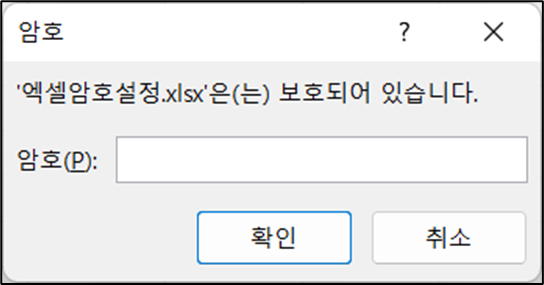
2. 엑셀 파일 암호 설정 해제
1. [파일] 탭 → [정보] 메뉴 → [통합 문서 보호] 선택
2. [통합 문서 보호] → [암호 설정] 선택
3. 암호 상자에 입력된 암호를 지우고 확인을 선택
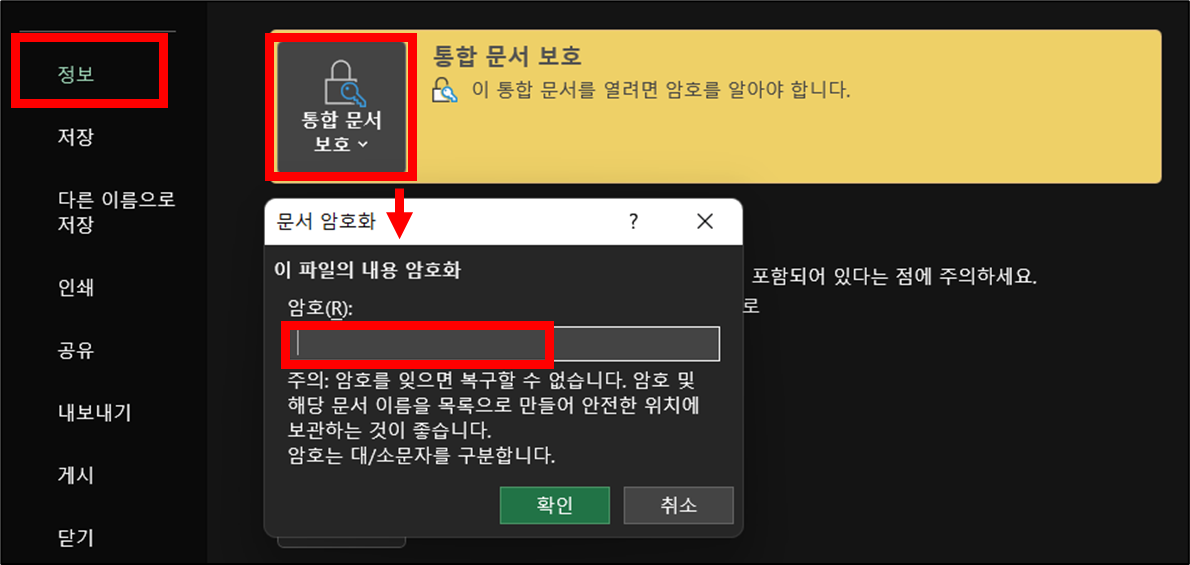
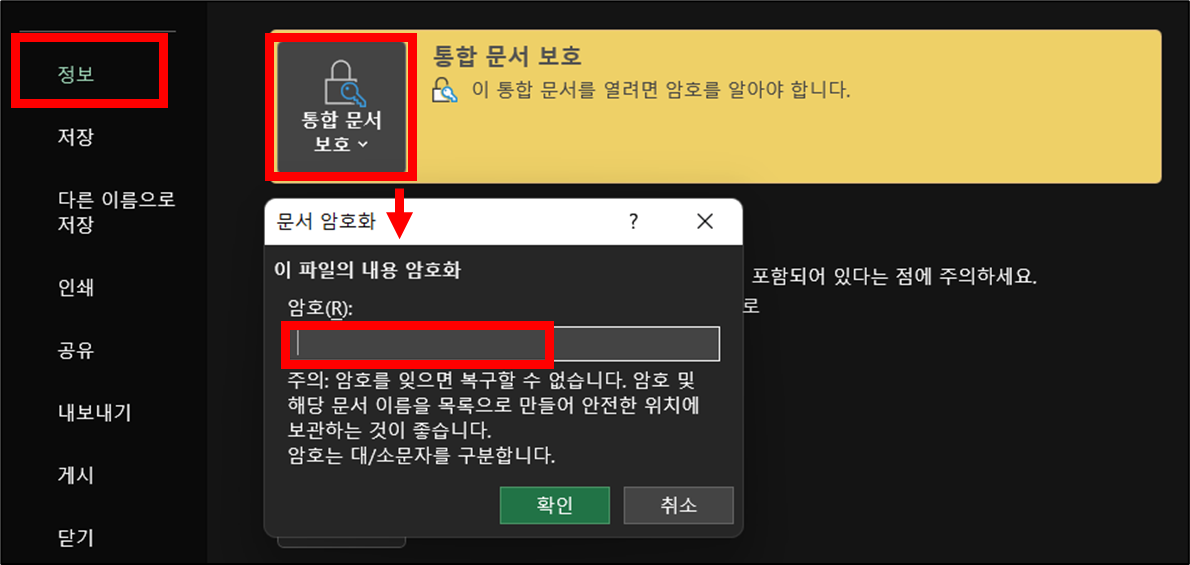
▶ 통합 문서 보호 암호 설정 해제 완료
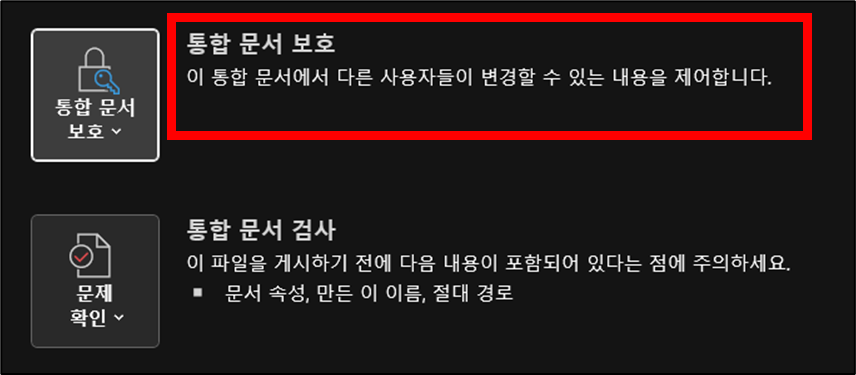
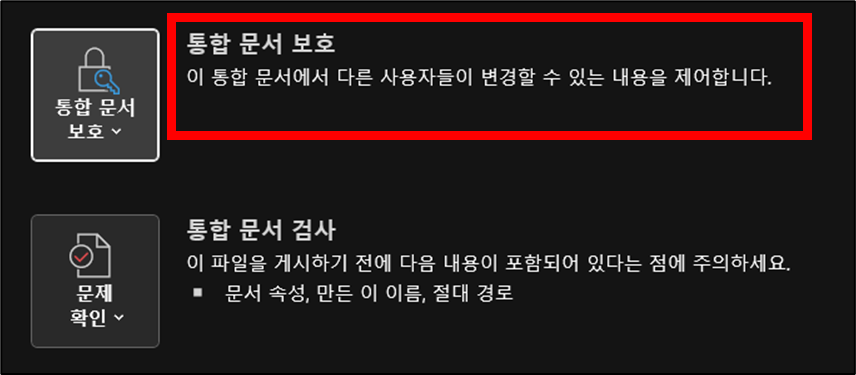
이 글이 도움이 되셨다면 공유를 부탁 드립니다. 다음 글에서 뵙겠습니다!




